Quando você comprou um iPhone ou iPad, a Apple solicitaria que você registrasse uma ID da Apple no seu endereço de e-mail principal. Então você começou a usar seu dispositivo, ativando o recurso de sincronização do iCloud e fazendo backup de seus dados na nuvem. Isso é bastante impressionante, certo? Por outro lado, isso significa que as coisas são um pouco complicadas quando você se prepara para vender ou entregar seu dispositivo a outra pessoa.
Você precisa excluir a conta do iCloud primeiro para proteger sua privacidade e informações. Neste tutorial, mostraremos como excluir do iCloud no dispositivo iOS com ou sem senha.
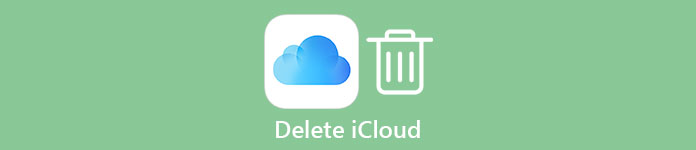
- Parte 1: Como excluir a conta do iCloud no iPhone / iPad
- Parte 2: Como excluir a conta do iCloud sem senha
Parte 1: Como excluir a conta do iCloud no iPhone / iPad
Desta forma, você pode aprender sobre os métodos para excluir do iCloud no iPhone através do dispositivo ou computador Mac.
Método 1: Excluir conta do iCloud no iPhone via Configurações
Em primeiro lugar, a maneira mais fácil de fazer um iPhone ou iPad excluído do iCloud é o dispositivo. Qualquer pessoa que conseguir seu iPhone poderá acessar sua conta do iCloud e espionar suas informações privadas, se você não remover o dispositivo da sua conta do iCloud. E o procedimento é mais complicado do que o simples logout.
Passo 1. Se o seu iPhone estiver na sua mão, desbloqueie-o e abra o aplicativo Configurações para começar a excluir do iCloud; caso contrário, você terá que pular para o próximo método.
Passo 2. Toque no seu nome e vá para "iCloud". Na tela de configurações do iCloud, role para baixo e clique em "Sair". Em seguida, você receberá uma mensagem de alerta, leia-a e toque em "Sair" para remover seu dispositivo da conta iCloud. O iOS pode solicitar que você insira seu ID Apple e senha para confirmar que você é o proprietário.
Passo 3. Em seguida, volte para a tela de configurações do iCloud e toque em "Encontrar meu iPhone" ou "Encontrar meu iPad", mova a chave e desative este recurso.
Passo 4. Agora, você tem duas opções dependendo de suas situações: entrar em outra conta do iCloud ou redefinir os padrões de fábrica. Se você deseja continuar usando o iPhone, toque em Entrar na tela de configurações do iCloud e largue outra conta do iCloud. Para proteger sua privacidade antes de vender seu dispositivo, vá para "Configurações"> [seu nome]> "Geral"> "Redefinir" e toque em "Apagar todo o conteúdo e configurações".
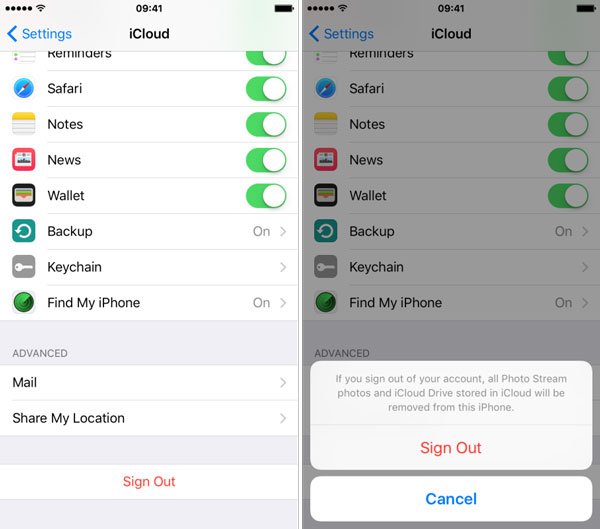
Método 2: Excluir conta iCloud no iPhone ou iPad via computador
Em alguns casos, o iPhone ou iPad não estava na sua mão, existe alguma maneira de excluir do iCloud no iPhone? A resposta é o painel do iCloud, e você pode baixá-lo no site de suporte da Apple.
Passo 1. Abra o painel do iCloud em seu computador. Para Mac, clique no menu "Apple" em sua área de trabalho, navegue até "Preferências do Sistema" e encontre "iCloud". Clique nele para abrir. No PC com Windows, você pode iniciar a área de trabalho do iCloud a partir do menu "Iniciar".
Passo 2. Assine seu ID Apple e senha quando solicitado. Clique no botão "Detalhes da conta" abaixo do seu nome. E insira sua senha novamente para continuar.
Passo 3. Em seguida, vá para a guia "Dispositivo" na janela do gerenciador de contas. Liste aqui todos os dispositivos associados à sua conta iCloud. Para excluir seu iPhone do iCloud, selecione o nome do dispositivo e clique em "Remover da conta". E clique em "Remover" na mensagem de confirmação.
Passo 4. Abra seu navegador da web, digite icloud.com e pressione a tecla "Enter". Faça login com seu ID Apple e senha, responda às perguntas de segurança ou insira o código de verificação para entrar no iCloud. Clique em “Find My iPhone” para abrir a próxima página, desdobre “All Devices” e selecione seu iPhone na lista.

Passo 5. Além disso, você tem duas opções. Para excluir do iCloud e usar outro iCloud, clique em "Remover da conta". Se você não planeja continuar a usá-lo, clique em "Apagar iPhone" após remover o dispositivo da sua conta iCloud.
Nota: Usando o recurso Find My iPhone para excluir do iCloud remotamente, há dois pré-requisitos. Em primeiro lugar, ativou o Find My iPhone no seu dispositivo. Além disso, o seu iPhone está online.
Parte 2: Como excluir a conta do iCloud sem senha
Como você pode ver, durante o procedimento de exclusão do iCloud, sua senha de ID da Apple é necessária, seja no iPhone ou no computador. Que tal esquecer sua senha de ID Apple? Aqui estão duas maneiras de excluir uma conta do iCloud sem a senha do software de terceiros.
Como excluir do iCloud sem senha via iOS Unlocker (Fácil)
A maneira mais fácil de excluir uma conta do iCloud é usando o Apeaksoft iOS Unlocker.
Desbloqueador de iOS da Apeaksoft é o software poderoso para remover vários bloqueios do iOS, como Apple ID, senha de bloqueio de tela e senha de restrição de tempo de tela. Se o seu dispositivo iOS estiver bloqueado devido à conta do iCloud, este software é exatamente o que você precisa. Se você esqueceu a conta ou a senha do iCloud, ele pode remover a conta do iCloud permanentemente.

4,000,000+ Transferências
Exclua a conta do iCloud do iPhone iPad e iPod.
Limpe a senha bloqueada na tela para desbloquear o dispositivo iOS facilmente.
Recupere e remova a senha do Screen Time para usar o dispositivo livremente.
Compatível com todos os dispositivos iOS rodando iOS 17, 16, 15, 14, 13, 12, 11 e anteriores.
Este software é fácil de apagar a conta do iCloud em 2 etapas.
Etapa 1. Baixe e instale gratuitamente o Apeaksoft iOS Unlocker clicando no link de download abaixo. Siga as instruções na tela para instalar e iniciá-lo imediatamente.
Na interface principal, você deve clicar em EliminarAppleID. Conecte seu dispositivo iOS ao computador com o cabo USB.
Passo 2. Clique no Início e este programa removerá a conta do iCloud associada ao seu dispositivo iOS imediatamente.

1. E se Encontre My iPhone/iPad estiver ativado no seu dispositivo, você deve redefinir todas as configurações primeiro tocando em Configurações, selecionando Geral bater Limpare, finalmente, tocando Limpar Todos os Produtos Configurações.
2. Dispositivos iOS em execução no iOS 11.4 ou posterior, você deve desativar Localizar meu iPhone / iPad e use este software para remover o bloqueio do iCloud.
Como excluir do iCloud sem senha via iPhone Eraser (Rápido)
Apeaksoft Borracha do iPhone é o outro método que pode atender às suas demandas.
 Recomendação
Recomendação- Ele tem a capacidade de excluir todo o conteúdo e configurações, incluindo a conta do iCloud no seu iPhone sem senha.
- Você pode apagar a conta do iCloud, configurações personalizadas, fotos, músicas, vídeos, dados de aplicativos e outros arquivos do dispositivo iOS permanentemente.
- Ele usa tecnologia avançada para substituir dados no dispositivo iOS sem recuperação.
- Apaga o backup do iCloud do iPhone, o que ajuda você correção de backup do iCloud não vai aparecer no iPhone.
- Este apagador de iPhone funciona em todos os dispositivos iOS, como iPhone 15/14/13/12/11/XS/XR/X/8/7/6, iPad Pro/Air/Mini ou anterior e iPod Touch.
Em suma, é a melhor opção para obter o dispositivo iOS excluído do iCloud no Windows e no Mac OS.
Passo 1. Conecte seu iPhone à melhor borracha para iPhone
Instale o melhor apagador do iPhone no seu computador. Conecte seu iPhone ao computador usando o cabo Lightning original. Execute o apagador do iPhone e aguarde até que ele reconheça seu dispositivo automaticamente.

Passo 2. Selecione um nível de apagamento
Em seguida, você enfrentará três opções de nível de apagamento, Baixo, Médio e Alto. O primeiro é substituir o seu iPhone uma vez, o segundo faz duas vezes e o último substitui o seu dispositivo três vezes. Leia atentamente as apresentações na tela e tome uma decisão com base nas suas situações.

Passo 3. Excluir do iCloud em um clique
Depois de selecionar o nível de apagamento, volte para a interface inicial e clique no botão Iniciar para começar a apagar o seu iPhone. Pode levar vários minutos para concluir o processo, dependendo da quantidade de dados no seu dispositivo. Quando isso for feito, remova o seu iPhone do computador.

Nota: o iPhone Eraser excluirá todo o conteúdo e configurações pessoais do dispositivo, portanto, faça um backup antes de usá-lo. Mesmo se você esqueceu de fazer backup do iPhone, você ainda é capaz de usar um Utilitário de extração de backup do iCloud para obter dados do backup do iCloud aqui.
Conclusão
O iCloud é uma maneira útil de fazer backup e transferir dados para iPhone e iPad; no entanto, muitas pessoas ainda se preocupam com a privacidade armazenada na conta do iCloud e os inconvenientes trazidos por Erros desconhecidos do iCloud. De qualquer forma, quando você desejar parar de usar a conta do iCloud no seu iPhone e excluir do iCloud, siga as instruções acima para fazê-lo. Esqueceu a senha do ID Apple? O Apeaksoft iOS Unlocker e o iPhone Eraser podem ajudá-lo a excluir do iCloud sem senha facilmente.



 iPhone Data Recovery
iPhone Data Recovery Recuperação do Sistema iOS
Recuperação do Sistema iOS Backup e restauração de dados do iOS
Backup e restauração de dados do iOS gravador de tela iOS
gravador de tela iOS MobieTrans
MobieTrans transferência do iPhone
transferência do iPhone Borracha do iPhone
Borracha do iPhone Transferência do WhatsApp
Transferência do WhatsApp Desbloqueador iOS
Desbloqueador iOS Conversor HEIC gratuito
Conversor HEIC gratuito Trocador de localização do iPhone
Trocador de localização do iPhone Data Recovery Android
Data Recovery Android Extração de dados quebrados do Android
Extração de dados quebrados do Android Backup e restauração de dados do Android
Backup e restauração de dados do Android Transferência telefônica
Transferência telefônica Recuperação de dados
Recuperação de dados Blu-ray
Blu-ray Mac limpador
Mac limpador Criador de DVD
Criador de DVD PDF Converter Ultimate
PDF Converter Ultimate Windows Password Reset
Windows Password Reset Espelho do telefone
Espelho do telefone Video Converter Ultimate
Video Converter Ultimate editor de vídeo
editor de vídeo Screen Recorder
Screen Recorder PPT to Video Converter
PPT to Video Converter Slideshow Maker
Slideshow Maker Free Video Converter
Free Video Converter Gravador de tela grátis
Gravador de tela grátis Conversor HEIC gratuito
Conversor HEIC gratuito Compressor de vídeo grátis
Compressor de vídeo grátis Compressor de PDF grátis
Compressor de PDF grátis Free Audio Converter
Free Audio Converter Gravador de Áudio Gratuito
Gravador de Áudio Gratuito Free Video Joiner
Free Video Joiner Compressor de imagem grátis
Compressor de imagem grátis Apagador de fundo grátis
Apagador de fundo grátis Upscaler de imagem gratuito
Upscaler de imagem gratuito Removedor de marca d'água grátis
Removedor de marca d'água grátis Bloqueio de tela do iPhone
Bloqueio de tela do iPhone Puzzle Game Cube
Puzzle Game Cube





